|
Настройки |
Прокрутить Назад Начало Далее Больше |
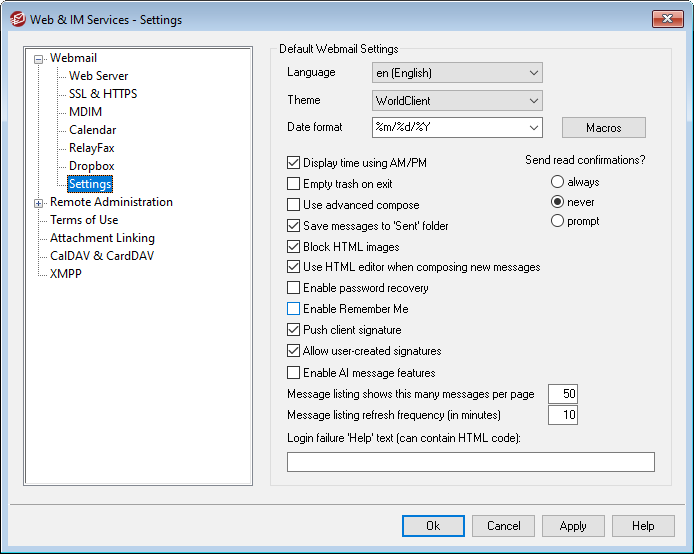
Здесь задаются значения по умолчанию для параметров на экране Настройки Webmail. Эти опции определяют первоначальные параметры работы различных функции Webmail. В дальнейшем пользователь может перенастроить многие из них на страницах "Опции" в интерфейсе Webmail.
Настройки MDaemon Webmail по умолчанию
Язык
В этом списке выбирается язык интерфейса Webmail по умолчанию. Этот язык используется при первом входе пользователя в систему. В дальнейшем пользователь может сменить язык интерфейса на странице входа в систему или на страницеПараметры » Личные предпочтения в интерфейсе Webmail.
По умолчанию используется язык браузера пользователя
Если этот флажок установлен, то для пользователей Webmail будет установлен язык браузера пользователя, а не язык по умолчанию, как указано выше. Примечание: Этот параметр доступен только в MDRA.
Тема
Выберите в этом выпадающем списке тему оформления интерфейса Webmail при первом входе пользователя в систему. В дальнейшем пользователь может изменить тему на страницеПараметры » Личные предпочтения в интерфейсе Webmail.
Формат даты
Используйте это поле, чтобы указать, какой формат отображения дат в Webmail. Нажмите Макросы, чтобы появился список макроподстановок, которые можно использовать в этом поле. В данном элементе управления вы можете использовать следующие макроподстановки:
%A— Полное название дня недели
%B— Полное название месяца
%d— День в месяце (отображается как число в диапазоне от 01 до 31)
%m— Месяц (отображается как число в диапазоне от 01 до 12).
%y— год 2-мя цифрами
%Y— год 4-мя цифрами
Например, запись "%m/%d/%Y" в интерфейсе Webmail будет отображаться в виде "12/25/2011".
Макросы
Нажмите эту кнопку, чтобы появился список макроподстановок, которые можно использовать в полеФормат даты.
Подтверждать прочтение
Эта опция определяет, как Webmail будет отвечать на входящие сообщения, содержащие запрос на подтверждение прочтения.
всегда
Когда эта опция включена, подтверждение о прочтении будет отправляться сервером MDaemon автоматически. Пользователь Webmail, получивший такое сообщение, даже не заметит, что уведомление о прочтении было запрошено или отправлено.
никогда
Выбор этой опции приводит к тому, что Webmail игнорирует запросы на подтверждение прочтения.
спрашивать
Выберите эту опцию, если Webmail должен каждый раз спрашивать пользователя, отправлять или не отправлять подтверждение о прочтении сообщения.
Отображать время, используя Д.П./П.П.
Включите эту опцию, если хотите, чтобы время в Webmail отображалось в 12-часовом формате с добавлением Д.П./П.П. (AM/PM – до полудня и после полудня). Уберите флажок из этого поля, если хотите использовать для этого домена 24-часовой формат. Пользователи могут установить собственное значение этого параметра с помощью опции "Отображать время в формате AM/PM в диалогеПараметры » Календарь в интерфейсе Webmail.
Очищать корзину при выходе из программы
Эта опция включает очищение корзины пользователя при каждом выходе из интерфейса Webmail. Пользователи могут установить собственное значение этого параметра на страницеПараметры » Личные предпочтения в интерфейсе Webmail.
Использовать продвинутое составление
Включите эту опцию, чтобы по умолчанию использовать расширенный, а не обычный экран составления сообщения. Пользователи могут установить собственное значение этого параметра на страницеПараметры » Составление нового сообщения в интерфейсе Webmail.
Сохранять сообщения в папке "Отправленные"
Поставьте флажок в этом поле, чтобы в папке Отправленные вашего почтового ящика сохранялась копия каждого отправленного вами сообщения. Пользователи могут установить собственное значение этого параметра на страницеПараметры » Составление нового сообщения в интерфейсе Webmail.
Параметры блокировки изображений
Опции блокирования изображений могут использоваться для обеспечения безопасности и предотвращения спама, поскольку многие спам-сообщения содержат изображения со специальными URL-адресами, которые могут помочь отправителю определить информацию о получателе, например, действительность его адреса электронной почты, его местоположение, время просмотра сообщения, используемую платформу и так далее. Примечание: Эти опции (кроме "Блокировка изображений HTML") доступны только в MDRA.
Блокировать удаленные изображения HTML в спаме и сообщениях, не прошедших аутентификацию DMARC, DNSBL или SPF
Установите этот флажок, если хотите предотвратить автоматическое отображение удаленных изображений в HTML-сообщениях электронной почты в Webmail, если сообщение не прошло проверку подлинности DMARC, DNSBL или SPF. Чтобы просмотреть изображения, пользователь должен щелкнуть по строке, которая появляется над сообщением в окне браузера.
Блокировка изображений
Установите этот флажок, если хотите предотвратить автоматическое отображение удаленных изображений при просмотре HTML-сообщений электронной почты в Webmail. Чтобы просмотреть изображения, пользователь должен щелкнуть по строке, которая появляется над сообщением в окне браузера. Этот параметр включен по умолчанию.
Всегда блокировать удаленные изображения HTML
Эта опция аналогична опции "Блокировать удаленные изображения HTML во всех сообщениях", за исключением того, что у пользователя нет возможности просматривать изображения. При ответе на сообщения или их пересылке она также не позволяет отображать изображения исходного письма в представлении "Составить".
Условия блокировки изображения
Примечание: Эти опции доступны только в MDRA.
...за исключением случаев, когда заголовок "От" соответствует контакту в списках контактов "Разрешенные отправители" домена или пользователя.
Установите этот флажок, если вы не хотите, чтобы параметры блокировки изображений применялись, когда заголовок "From" сообщения совпадает с контактом из списка контактов домена или пользователя "Разрешенные отправители". Однако если включен параметр "Всегда блокировать удаленные изображения HTML", сообщения с адресов из списка Разрешенные отправители пользователя все равно будут блокировать удаленные изображения; это исключение будет применяться только к сообщениям от лиц из списка Разрешенные отправители домена.Примечание: Эта опция доступна только в MDRA.
Также блокировать встроенные изображения HTML
Используйте эту опцию, если вы хотите применить опции блокировки изображений к встроенным/вложенным изображениям.
Отключить гиперссылки в спаме и сообщениях, которые не проходят аутентификацию DMARC, DNSBL или SPF
По умолчанию, когда сообщение помечается как спам или не проходит проверку DMARC, DNS-BL или SPF. Снимите этот флажок, если вы не хотите отключать ссылки в этих сообщениях. Примечание: Эта опция доступна только в MDRA.
...за исключением случаев, когда заголовок "От" соответствует контакту в списках контактов "Разрешенные отправители" домена или пользователя.
Установите этот флажок, если вы хотите освободить помеченные сообщения от отключения гиперссылки, когда заголовок сообщения "От" соответствует контакту в списках контактов "Разрешенные отправители" домена или пользователя. Примечание: Эта опция доступна только в MDRA.
Использовать HTML редактор при составлении новых сообщений
Включите эту опцию, чтобы при составлении сообщений в Webmail по умолчанию использовался редактор HTML. Пользователи могут установить собственное значение этого параметра на страницеПараметры » Составление нового сообщения в интерфейсе Webmail.
Разрешить восстановление пароля
Если эта опция включена, пользователи домена, которым разрешено редактировать свои пароли, смогут также указать дополнительный почтовый адрес в Webmail. На этот адрес им будет отправляться ссылка для сброса забытого пароля. Для настройки этой функции пользователь должен ввести почтовый адрес восстановления и свой текущий пароль в Webmail на странице Опции » Безопасность. После установки появится сообщение "Забыли пароль?" ссылка на странице входа в Webmail приведет их на страницу для подтверждения адреса электронной почты для восстановления пароля. В случае успешного подтверждения на резервный почтовый ящик будет отправлено письмо со ссылкой на страницу смены пароля. Функция по умолчанию включена.
Вы можете включать и выключать эту опцию на уровне отдельных пользователей путем редактирования следующего ключа в файле Webmailuser.ini (например, \Users\example.com\frank\WC\user.ini):
[User]
EnablePasswordRecovery=Yes (или "=No", чтобы отключить эту опцию для пользователя)
Двухфакторная проверка подлинности Запомнить меня (в том числе для Remote Administration)
Когда кто-то использует двухфакторную аутентификацию (2FA) при входе в веб-почту или Remote Admin, обычно для пользователя доступна опция "Запомнить меня" на странице аутентификации 2FA, которая не позволяет серверу снова запрашивать 2FA от этого пользователя для установить количество дней (см. "Включить "Запомнить меня"" ниже). Снимите этот флажок, если вы не хотите отображать параметр 2FA "Запомнить меня". При этом все пользователи с включенным 2FA должны будут вводить код 2FA при каждом входе в систему. Примечание:Эта кнопка доступна только в веб-интерфейсе Удаленного администрирования MDaemon (MDRA).
Включить "Запомнить меня"
Установите этот флажок, если хотите, чтобы опция Запомнить меня была на странице входа в MDaemon Webmail, когда пользователи подключаются чере зпорт HTTPS. Если пользователь поставит метку в это поле при входе в систему, его данные для входа с данного устройства будут запомнены сервером. При последующих подключениях этого устройства к Webmail вход в систему будет выполняться автоматически, до тех пор, пока пользователь не выполнит операцию выхода из учетной записи вручную, или пока не истечет срок действия токена "Запомнить меня".
По умолчанию пользовательские данные для входа в систему хранятся в течение 30 дней, после чего пользователю придется вводить их повторно. Увеличить этот срок можно с помощью опцииСрок действия токенов "Запомнить меня" истекает через столько дней в веб-интерфейсе Удаленного администрирования MDaemon (MDRA). Данный параметр также можно изменить путем редактирования строкиRememberUserExpiration=30 в разделеразделе [Default:Settings] файлаDomains.ini, который расположен впапке \MDaemon\WorldClient\. Максимальный срок действия токенов составляет 365 дней. Примечание: Двухфакторная проверка подлинности (2FA) при определении срока действия токенов "Запомнить меня" полагается на собственный ключ (TwoFactorAuthRememberUserExpiration=30), расположенный вразделе [Default:Settings] файлаDomains.ini, который расположен впапке \MDaemon\WorldClient\. Таким образом, система двухфакторной проверки подлинности может потребовать от пользователя повторного подтверждения личности после окончания срока действия токена 2FA "Запомнить меня", даже в случае если обычный токен пока еще действителен.
Опция "Запомнить меня" отключена по умолчанию для всех ваших доменов. Изменить значение этой настройки для конкретного домена можно с помощью опцииЗапомнить меня на экране диспетчера доменов Webmail.
|
Так какЗапомнить меня позволяет входить в систему с разных устройств с постоянным именем пользователя, пользователей необходимо убедить не включать данную функцию при работе в общедоступных сетях. При появлении подозрений в нарушении безопасности учетной записи воспользуйтесь кнопкойСброс "Запомнить меня", которая обнуляет токены "Запомнить меня" для всех пользователей. При этом для входа в систему возникает необходимость повторного ввода данных. |
Включить папку "Документы"
Папка "Документы" доступна для пользователей вашего Webmail по умолчанию. Эта опция управляет состоянием по умолчанию одноименной опции для конкретного домена, расположенной на странице Webmail менеджера домена. Если вы измените этот параметр для определенного домена, он переопределит этот глобальный параметр для этого домена. Примечание:Эта опция и приведенные ниже опции "Ссылки на документы" доступны только в интерфейсе удаленного администрирования MDaemon (MDRA).
Разрешить пользователям создавать временные ссылки на личные документы
Если эта опция включена, пользователь сможет создавать ссылки на личные документы, которыми можно будет поделиться с кем угодно. Ссылки старше 30 дней автоматически удаляются.
Просмотр ссылок на документы
Нажмите эту кнопку, чтобы открыть Ссылки на документы которая содержит список всех активных ссылок на документы. На этой странице вы можете отозвать любую ссылку по вашему выбору. Ссылки старше 30 дней будут автоматически удалены.
Передать подпись клиента
Поставьте метку в поле, чтобы передавать Подпись клиента по умолчанию пользователям Webmail. В Webmail эта функция создает подпись под названием "Система" в соответствии с параметрами подписи в Параметры | Составление нового сообщения. Затем пользователи могут выбрать автоматическую вставку этой подписи в окно создания нового сообщения. Если вы хотите настроить или включить/отключить подпись клиента для определенных доменов, используйте параметры Подписи клиента и Webmail Диспетчера доменов.
Разрешить пользовательские подписи
Установите этот флажок, если хотите разрешить пользователям создавать в веб-почте собственные подписи. Пользователи могут затем выбрать, какую подпись они хотят вставить в окно составления новых сообщений автоматически. Когда вы не разрешаете пользовательские подписи, однако опцияПередать подпись клиента выше включена, Подпись клиента (например, подпись "System" в Webmail) - это единственная подпись, которая вставляется автоматически. В Webmail параметры подписи расположены здесь:Параметры | Составление нового сообщения.
Разрешить пользователям редактировать отображаемые имена псевдонимов
Воспользуйтесь этим параметром, если хотите разрешить пользователям редактировать отображаемое имя любого псевдонима, связанного с учетной записью. Пользователи могут сделать это с помощью параметра "Редактировать отображаемое имя псевдонимов", расположенного в теме Pro Webmail в Настройках » Составление нового сообщения. Опция по умолчанию отключена. Примечание: Эта кнопка доступна только в веб-интерфейсе Удаленного администрирования MDaemon (MDRA).
Включить функции сообщений ИИ
Установите этот флажок, если вы хотите включить поддержку функций сообщений ИИ MDaemon в Webmail от MDaemon для этого домена. Вы можете переопределить этот параметр для определенных доменов, используя одноименную опцию, расположенную на экране настроек Webmail диспетчера домена. Примечание: включение поддержки функций сообщений ИИ для домена не предоставляет всем пользователям этого домена доступ к этим функциям. Вы должны активировать опцию "Включить функции сообщений ИИ" на экране веб-служб редактора учетной записи для любого пользователя, которому вы хотите разрешить их использовать. Кроме того, вы можете использовать Шаблоны учетной записи и Группы, чтобы назначить пользователей в группу, которая имеет доступ к функциям сообщений ИИ. См. "Возможности сообщений ИИ в Webmail" ниже для получения важной информации и предостережений по использованию этих функций.
Список сообщений показывает столько сообщений на странице
Здесь задается количество сообщений, отображаемых на одной странице при просмотре почтовых папок. Если папка содержит больше писем, чем указано в этом поле, тогда сверху и снизу списка сообщений появляются элементы для переключения между страницами списка. Пользователи могут установить собственное значение этого параметра на страницеПараметры » Личные предпочтения в WorldClient.
Частота обновления списка сообщений (в минутах)
Здесь указывается интервал автоматического обновления списка сообщений в интерфейсе Webmail. Пользователи могут установить собственное значение этого параметра на страницеПараметры » Личные предпочтения в интерфейсе Webmail.
Текст справки при ошибке входа в систему (может содержать HTML-код)
Это поле позволяет задать обычный или HTML-текст, который будет отображаться на странице входа в систему Webmail при возникновении проблем со входом. По умолчанию отображается следующий текст:"Некорректный вход, попробуйте еще раз. Если вам нужна помощь, обратитесь к своему почтовому администратору". Вы можете изменить этот текст так, чтобы он содержал телефон или другие контактные данные для получения помощи.
Параметры безопасности (Примечание: параметры в этом разделе доступны только в веб-интерфейсе удаленного администрирования MDaemon (MDRA).
Разрешить WebAuthn при входе
Установите этот флажок, если вы хотите разрешить пользователям MDaemon Webmail входить в систему с использованием API веб-аутентификации (также известного как WebAuthn), который обеспечивает им безопасный вход без пароля, позволяя им использовать для аутентификации биометрические данные, ключи безопасности USB, Bluetooth и многое другое. WebAuthn разрешен по умолчанию.
Предлагать пользователям зарегистрировать текущее устройство при первом входе в систему
Установите этот флажок, если вы хотите предлагать пользователям зарегистрировать свое текущее устройство (телефон, биометрические данные и т.д.) для входа без пароля при первом входе в свою учетную запись.
Разрешить вход в WebAuthn в обход страницы двухфакторной аутентификации
Поскольку WebAuthn уже является многофакторной формой аутентификации, использование другой формы двухфакторной аутентификации (2FA) после того, как кто-то уже использовал WebAuthn для входа в систему, может рассматриваться некоторыми пользователями или администраторами как избыточное или чрезмерное. Поэтому вы можете установить этот флажок, если хотите пропустить 2FA, когда кто-то использует аутентификацию WebAuthn при входе в систему. ПРИМЕЧАНИЕ: Независимо от этого параметра, если учетная запись специально настроена на параметр Требовать двухфакторной проверки подлинности, такая учетная запись не сможет обойти 2FA даже при использовании для входа WebAuthn.
|
См. webauthn.guide для получения дополнительной информации по поводу работы WebAuthn. |
Разрешить восстановление пароля
Если эта опция включена, пользователи домена, которым разрешено редактировать свои пароли, смогут также указать дополнительный почтовый адрес в Webmail. На этот адрес им будет отправляться ссылка для сброса забытого пароля. Для настройки этой функции пользователь должен ввести почтовый адрес восстановления и свой текущий пароль в Webmail на странице Опции » Безопасность. После выполнения этих действий при каждой попытке подключения к Webmail с неверным паролем на экране будет отображаться ссылка "Забыли пароль?". Эта ссылка перенесет пользователя на страницу, где ему будет предложено подтвердить почтовый адрес для восстановления пароля. В случае успешного подтверждения на резервный почтовый ящик будет отправлено письмо со ссылкой на страницу смены пароля. Функция по умолчанию отключена.
Вы можете включать и выключать эту опцию на уровне отдельных пользователей путем редактирования следующего ключа в файле Webmailuser.ini (например, \Users\example.com\frank\WC\user.ini):
[User]
EnablePasswordRecovery=Yes (или "=No", чтобы отключить эту опцию для пользователя)
Разрешить пользователям Active Directory изменять свои пароли через Webmail
Когда этот флажок установлен/включен, использовать параметр "Изменить пароль" в веб-почте может любой из пользователей этого домена с их учетной записью, настроенный на использование проверки подлинности Active Directory. Когда эта опция отключена, изменять свой пароль из Webmail могут только те пользователи, чьи пароли установлены в MDaemon вместо Active Directory. Диспетчер доменов имеет опцию с таким же названием, которую вы можете использовать для переопределения этой опции для отдельных доменов.
Разрешить пользователям просматривать вводимые пароли
Снимите этот флажок, если вы не хотите отображать параметр 2FA "Запомнить меня". Это означает, что все пользователи с включенным 2FA должны будут вводить код 2FA при каждом входе в систему. Снимите этот флажок, если вы не хотите, чтобы был виден пароль.
Разрешить пользователям получать коды подтверждения двухфакторной аутентификации по электронной почте
По умолчанию пользователям при настройке двухфакторной аутентификации разрешено вводить в Webmail альтернативный адрес электронной почты, чтобы они могли получать коды подтверждения по электронной почте, а не использовать приложение аутентификатора Google. Отключите эту опцию, если вы не хотите, чтобы коды подтверждения отправлялись по электронной почте. Вы можете переопределить этот параметр отдельно для каждого из ваших доменов, используя параметр с тем же именем на странице настроек Webmail Диспетчера доменов.
Срок действия кода подтверждения двухфакторной аутентификации, отправленного по электронной почте, истекает после [xx] минут
При получении кодов двухфакторной аутентификации по электронной почте пользователь должен будет ввести код до истечения срока его действия. По умолчанию это значение установлено на 10 минут.
Разрешить WebAuthn для двухфакторной аутентификации
Установите этот флажок, если вы хотите разрешить пользователям MDaemon Webmail использовать API веб-аутентификации (также известный как WebAuthn) для двухфакторной аутентификации. WebAuthn позволяет пользователям использовать для аутентификации биометрические данные, USB-ключи безопасности, Bluetooth и многое другое. WebAuthn по умолчанию для двухфакторной аутентификации разрешен.
|
В целях безопасности вы не можете использовать один и тот же метод аутентификации как для входа без пароля, так и для двухфакторной аутентификации. Поэтому, если вы хотите использовать как аутентификацию без пароля, так и двухфакторную аутентификацию, выберите для каждого из них разные методы аутентификации. См. webauthn.guide для получения дополнительной информации по поводу работы WebAuthn. |
Двухфакторная проверка подлинности Запомнить меня (в том числе для Remote Administration)
Когда кто-то использует двухфакторную аутентификацию (2FA) при входе в веб-почту или Remote Admin, обычно для пользователя доступна опция "Запомнить меня" на странице аутентификации 2FA, которая не позволяет серверу снова запрашивать 2FA от этого пользователя для установить количество дней (см. "Срок действия токенов "Запомнить меня" истекает через столько дней" ниже). Снимите этот флажок, если вы не хотите отображать параметр 2FA "Запомнить меня". При этом все пользователи с включенным 2FA должны будут вводить код 2FA при каждом входе в систему.
Возможности сообщений ИИ в Webmail
Начиная с версии MDaemon 23.5.0, тема Pro в веб-клиенте MDaemon включает в себя различные функции искусственного интеллекта (ИИ), которые помогают вашим пользователям управлять электронной почтой и повышать производительность. Эти функции являются необязательными и по умолчанию отключены, но их можно включить для любого пользователя по вашему выбору.
Благодаря этим функциям в MDaemon Webmail вы можете использовать ИИ для:
•Получения краткого изложения содержания сообщения электронной почты.
•Предложения ответа на сообщение в соответствии с несколькими рекомендациями, которые вы можете поручить ИИ. Вы можете установить Тон ответа: профессиональный, уважительный или непринужденный. Тональность ответа может быть установлена на заинтересованность или незаинтересованность, согласие или несогласие, а также скептицизм. Отношение, которое должен передать ответ, может быть уверенным, взволнованным, спокойным или извиняющимся. Наконец, вы можете указать длину ответа: от очень краткого до подробного.
•Поможет вам составить новое сообщение электронной почты на основе уже включенного вами текста. Как и в случае с параметром "Предложить ответ на сообщение, вы также можете задать тон, позицию, отношение и длину, которые ИИ будет использовать при составлении сообщения.
Параметр "Включить функции сообщений ИИ" в главном диалоговом окне "Настройки Webmail" определяет, включена ли поддержка функций ИИ по умолчанию для ваших доменов. В диалоговом окне Webmail диспетчера доменов есть одноименная опция, которую можно использовать для переопределения основного параметра для определенных доменов. Примечание: включение поддержки функций сообщений ИИ для домена не предоставляет всем пользователям этого домена доступ к этим функциям. Вы должны активировать опцию "Включить функции сообщений ИИ" на экране веб-служб редактора учетной записи для любого пользователя, которому вы хотите разрешить их использовать. Кроме того, вы можете использоватьШаблоны учетной записи иГруппы , чтобы назначить пользователей в группу, которая имеет доступ к функциям сообщений ИИ.
|
Разрешение учетным записям использовать функции сообщений искусственного интеллекта MDaemon позволяет им отправлять и получать информацию от сторонних генеративных служб искусственного интеллекта, в частности ChatGPT от OpenAI. Поэтому администраторы и пользователи должны знать, что это создает несколько потенциальных проблем с конфиденциальностью из-за способности этих сервисов обрабатывать персональные данные и генерировать потенциально конфиденциальную информацию. Чтобы решить проблемы конфиденциальности, организациям крайне важно обучать своих сотрудников ответственному использованию ИИ. Примечание: Данные, отправленные в/из OpenAI, не хранятся на локальном сервере или в нашей сети. Кроме того, вы можете ознакомиться с Политикой использования искусственного интеллекта MDaemon Technologies на нашей Информационной странице искусственного интеллекта (ИИ). На этой же странице также есть ссылка на Условия использования OpenAI. |
Настройка папок разрешенных и заблокированных отправителей
Многие стандартные функции Webmail могут быть настроены в соответствии с вашими индивидуальными потребностями, путем редактирования конкретных файлов в папкеMDaemon\WorldClient\Domains.ini:
По умолчанию вы можете скрыть папки разрешенных и заблокированных отправителей для пользователей Webmail. Для этого откройте файлMDaemon\WorldClient\Domains.ini, найдите раздел[Default:UserDefaults]и измените значение параметра "HideWhiteListFolder=" или "HideBlackListFolder=" с "No" на "Yes". Если нужно скрывать или показывать эти папки конкретному пользователю, измените те же самые параметры в пользовательском файлеuser.ini в разделе[User].
См.
Диспетчер доменов | Настройки Webmail

